Избиране на обект с командата Извличане (Извличане) - Photoshop Уроци - Photoshop (PhotoShop)
Доста често човек трябва да се сблъска с необходимостта да отдели портрета на фигура или някакъв обект от фона около него. Най-голяма трудност създават развиващите се коси, корони на дървета и подобни сложни обекти, съдържащи много малки и много малки детайли.

Ръчното извършване на тези операции е възможно, но понякога резултатът не си заслужава усилието, например при използване на изображения с ниска разделителна способност.
В този урок ще научим как да използваме инструмента, за да направим избирането на всеки обект изключително лесно. Изпълнението на командата Извличане (Извличане ) от менюто Филтър (Филтър ) отваря голям диалогов прозорец.
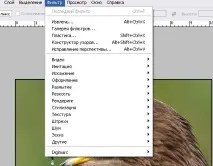
Нека проучим инструментите и настройките, които са налични в този прозорец.
Инструментът за маркиране на ръбове (Инструмент за маркиране на ръбове ) е предназначен да подчертава ръбове, чийто фон трябва да бъде премахнат. Работата с него наподобява работата с дебел флумастер или маркер. Обектът може да бъде извлечен както в избраната област, така и на отделен слой. В този случай премахването на фон ще засегне само границите на избраната област.
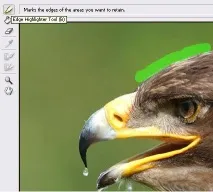
Преди да започнете селекцията, поставете отметка в квадратчето за точно осветяване (Интелигентно осветяване ). Активирането на квадратчето за отметка Интелигентно осветяване (Интелигентно осветяване ) е предназначено да осветява обекти с добре дефинирани граници. В този случай е по-лесно да запазите осветената линия на границата на обекта и осветената лента автоматично се настройва така, че ширината да е достатъчна, за да припокрие обекта и фона, независимо от зададения размер на четката.
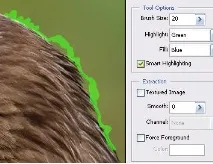
Премахването на фона в изображението започва с факта, че използването на Edge Highlighter Tool (Edge Highlighter Tool )очертаваме границата на обекта, като начертаваме линия по такъв начин, че леко да припокрива обекта и фона.

След това с помощта на инструмента за запълване (Filled ) запълваме вътрешните части, т.е. области от изображението, които не трябва да се премахват до прозрачно състояние, тъй като по време на процеса на извличане Photoshop ще премахне фона на извлечения обект и ще преобразува тази област в прозрачна.

Инструментът за запълване (Filled ) запълва области, които трябва да останат непокътнати. Тази операция е задължителна.
Eraser (Инструмент Eraser ) – позволява ви да премахнете неправилно зададеното подчертаване на ръба. Едновременното натискане на клавишитеALT+Backspace напълно премахва подсветката.
Eyedropper (Eyedropper Tool ) – активира се, когато има отметка в квадратчето Force Foreground Color (Force Foreground ).
Да върнем готовия пълнеж. В резултат на нашите действия бутонът Преглед (Преглед ) става достъпен, което ви позволява да видите предварително какво сме направили. И след това или го откажете, или прецизирайте зоната за извличане с помощта на инструмента за почистване (Cleanup Tool ) или Edge Touchup Tool (Edge Touchup Tool ).

Падащият списък Показване (Показване ) има две опции: Оригинално изображение (Оригинал ) и Извлечено изображение (Извлечено ). Падащият списък Дисплей (Дисплей ) предлага опции за фона, на който се показва извлеченото изображение.
Квадратчетата за отметка Show Highlight (Show Highlight ) и Show Fill (Show Fill ) осигуряват показване на параметрите, които създават извличането на обекти.
Показването на области за осветяване и запълване помага при редактирането им.
В групата Опции на инструмента (Опции на инструмента ) можете да промените: Размер на четката (Размер на четката ), Открояване (Открояване ), което показва осветяването на избрания контур, Запълване (Запълване ), цветове, които подчертават запълването вътре в избрания контур.

Полето за изглаждане (Smooth ) се използва за осигуряване на гладкостта на извлечената област.
Квадратчето Текстурирано изображение (Текстурирано изображение ) трябва да бъде зададено, ако изображението съдържа текстуриран фон.